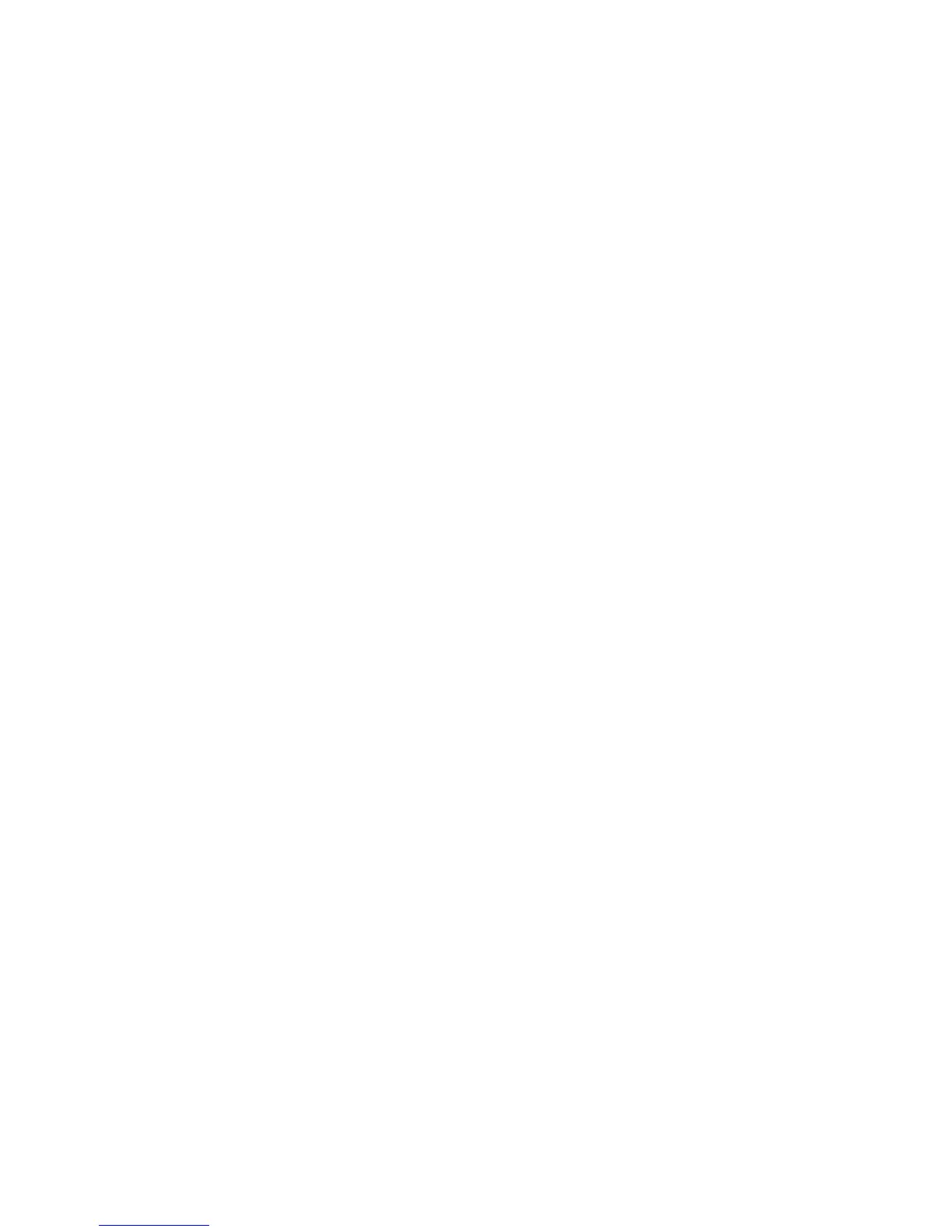Digitalizar para FTP/SMB (Opcional)
Copyright © 2007, Xerox Corporation. Todos os direitos reservados.
13
4. Defina um Endereço IP.
Se um endereço IP já estiver definido, esta etapa não é necessária. Além disto, em um
ambiente com DHCP ou BOOTP, configure de modo a obter um endereço IP. Se o
endereço não puder ser obtido automaticamente, ou se uma configuração estática for
preferida, configure um endereço IP, uma máscara de sub-rede e um endereço do
Gateway, como indicado a seguir.
a. Na guia Recursos, toque em Configuração da Rede e Conectividade e em
Configurações do Protocolo.
b. Selecione a Resolução de endereço IPv4 (ou outro modo), e em seguida, Alterar
Configurações.
c. Selecione um dentre [DHCP], [BOOTP], [RARP], [DHCP/Autonet] ou
[Estático], depois selecione Salvar. Se selecionar qualquer um que não [Estático],
passe à etapa 5.
Nota: Ao se comunicar por TCP/IP, assegure-se de ativar o uso de um servidor DNS (ou
WINS para SMB). Isto é feito usando as páginas da Web dos Serviços de Internet da
máquina, exibidas digitando o endereço IP da máquina no seu navegador da Web (como
indicado no tópico Endereçamento Dinâmico TCP/IP deste guia).
d. Na tela Configurações do Protocolo selecione TCP/IP - Endereço IP e em
seguida, Alterar Configurações.
e. Digite o Endereço IP usando o teclado numérico.
Nota: Digite o endereço no formato "xxx.xxx.xxx.xxx". O "xxx" deve ser um valor
numérico de 0 a 255. Entretanto, 224 - 255.xxx.xxx.xxx e 127.xxx.xxx.xxx não podem
ser usados.
f. Selecione Salvar.
g. Configure TCP/IP - Máscara de Sub-rede e TCP/IP - Endereço do Gateway
usando o mesmo processo descrito acima.
Nota: Digite o endereço do gateway no formato "xxx.xxx.xxx.xxx". O "xxx" deve ser
um valor numérico de 0 a 255. Entretanto, 224 - 255.xxx.xxx.xxx e 127.xxx.xxx.xxx
não podem ser usados.
Especifique a máscara de sub-rede por uma combinação dos números 0, 128, 192, 224,
240, 248, 252, 254, e 255. Entretanto, você não pode usar 0 entre valores não-zero. Se
você não configurar o endereço do gateway, digite "0.0.0.0".
5. Selecione Fechar até que a tela da guia Recursos seja exibida.
6. Aguarde vários segundos para que o serviço de Auto Limpeza faça você sair desta
sessão.
7. Se você alterou qualquer configuração, o dispositivo vai automaticamente reinicializar
para registrar e ativar suas novas configurações. Depois que a máquina for reiniciada,
imprima um Relatório de Configuração para confirmar que as portas estão ativadas e o
TCP/IP está corretamente configurado.
Se a autenticação remota tiver sido ativada, uma tela de login em separado será exibida
quando a função Digitalizar para FTP/SMB for selecionada. Os documentos não serão
digitalizados, a menos que o servidor de autenticação remota autentique o acesso do usuário.
